Sådan frigøres plads på din Xbox One

Microsofts Xbox One indeholder en 500 GB harddisk, men spil bliver større og større. Halo: Master Chief Collection tager mere end 62 GB alene, selvom du har spillet på en fysisk disk. Sådan frigør du plads, så du har plads til flere spil.
Udvid din Xbox One med mere lagerplads
RELATERET: Sådan gør du din PlayStation 4 eller Xbox One hurtigere (ved at tilføje en SSD)
For at få mere lagerplads, overvej at få en ekstern harddisk til din Xbox One. Slut en ekstern harddisk til din Xbox One via et USB-kabel, og hvis du antager, at drevet er hurtigt nok, kan Xbox One installere spil til det pågældende drev.
Der er ingen måde at faktisk opgradere den interne, indbyggede køre, men en USB-harddisk er lettere at tilslutte alligevel. Tilslut en 2TB harddisk, og du vil øge kapaciteten på din Xbox One fra 500 GB helt til 2.5TB. En hurtigere drev kan endda gøre dine spil hurtigere.
For at se, hvad der bruger plads på hver harddisk, skal du gå til Alle indstillinger> System> Opbevaring på din Xbox One (vist øverst i denne artikel). Hvis du har flere drev tilsluttet, kan du se, hvor meget plads der bruges på hvert drev separat fra denne skærm.
Fjern spil, apps og gem data for at frigøre plads
Spil tager sandsynligvis det meste af rummet på dit drev. For at se, hvor meget pladsspil der er taget op, gå til "Mine spil og apps." På startskærmen skal du trykke på den rigtige udløserknap og vælge "Mine spil og apps" for hurtigt at få adgang til det.
Vælg menuen på toppen af spillelisten og vælg "Sorter efter størrelse". Dette viser, hvor meget plads hvert spil og dets gemme data bruger.
Dette skærmbillede viser også hvor meget lagerplads du har til rådighed.
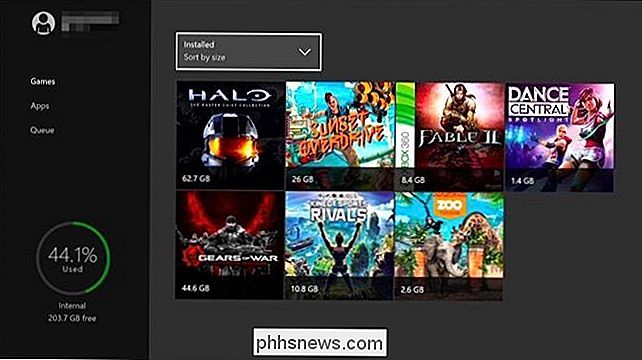
For at se flere oplysninger om et spil (eller slet det) skal du vælge spillet, trykke på Knappen "Menu" på din Xbox One-controller og vælg "Administrer spil". Du kan se, hvor meget plads der er taget op af gemme data til forskellige Xbox-profiler såvel som selve spillet. Hvis du vil slette et spil og dets gemme data, skal du vælge Administrer alle> Afinstaller alle herfra. Denne skærm giver dig mulighed for at flytte spil mellem lagerenheder, hvis du har tilsluttet et eksternt drev til din Xbox One og formateret det til brug med spil.
Dine spilbesparelser er synkroniseret til Microsofts servere, selvom du ikke har et betalt Xbox Live Gold-abonnement. Når du geninstallerer spillet i fremtiden, downloades dine gemte spildata fra Microsofts servere og gendannes til din konsol.
Hvis du vil afspille et spil igen i fremtiden, skal du geninstallere det. Overvej at afinstallere spil, du har på disk i stedet for digitale spil. Når du genindsætter disken, installeres meget af spilets data fra disken, selv om din konsol sandsynligvis også skal downloade gigabyte opdateringer. Hvis du afinstallerer et digitalt spil, kan du geninstallere det gratis - men du skal genoverføre hele spillet fra Microsofts servere, hvilket vil tage meget længere tid - for ikke at tale om din båndbreddehætte, hvis du har en.
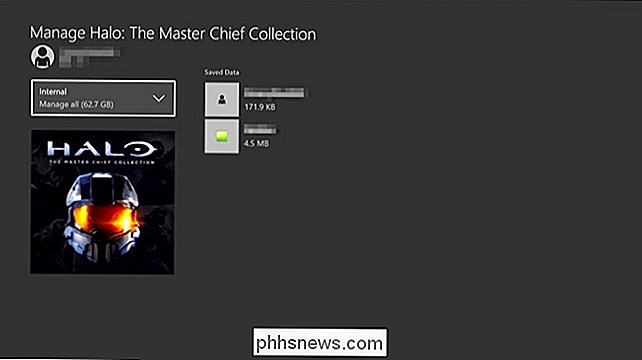
Der er ingen måde at sortere din liste over installerede apps efter størrelse under Mine spil og apps> Apps. Du kan dog vælge en app på denne skærm, trykke på menuknappen og vælge "Administrer app" for at se dens størrelse og afinstallere appen, hvis du vil. Bemærk, at dette kun virker med apps, du har installeret. Indbyggede apps som Microsoft Edge-browseren kan ikke afinstalleres og har ikke en "Administrer app" indstilling i deres menu.
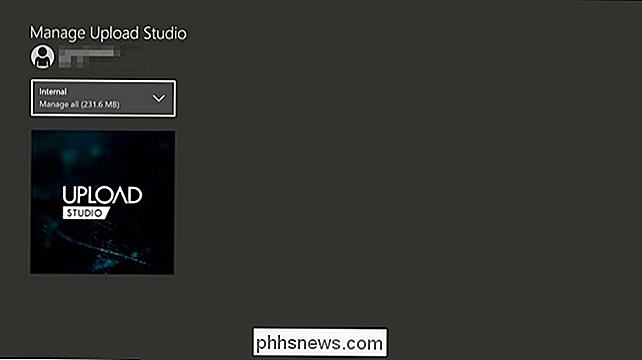
Xbox One giver ikke mulighed for at se andre data, der optager plads på harddisken. For eksempel er der ingen måde at se præcis, hvor meget plads der bruges op af skærmbilleder og videoklip, du har gemt i Game DVR. Hvis du er presset for plads, kan du gå til Mine apps og spil> Apps> Spil DVR og slette videoklip og skærmbilleder (men især videoklip), som du ikke længere har brug for. Desværre viser ikke engang Game DVR-appen, hvor meget lagerplads disse klip bruger. Men du kan gå tilbage til hovedskærmen for opbevaring for at se, hvor meget du har frigjort.

Sådan stopper du dit smarte TV fra at spionere på dig
Der er en god chance for, at dit smart-tv spionerer på dig. Smart TV analyserer ofte de videoer, du ser og rapporterer tilbage - uanset om du ser live-tv, streaming video på en tjeneste som Netflix eller spiller lokale videofiler. Værre endnu, dette kan være et sikkerhedsproblem. Tv skal virkelig bare være dumme skærme.

Formater et SD-kort på den nemme måde
SD-kort kan være vanskelige små gadgets. De sidder i vores kameraer og mobiltelefoner, og venter bare på, at vi tager et billede af livet, hvorefter de selvfølgelig holder op med at reagere. Mens intet kan forudsige, hvornår eller hvor et SD-kort vil dø, kan korrekt formatering både forlænge kortets levetid og give den mest ledige plads muligt.SD-fore



